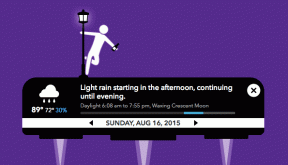2 најбоља Цхроме проширења за гледање Нетфлик-а заједно са пријатељима
Мисцелланеа / / November 29, 2021
Колико год волим да гледам своје омиљене ТВ емисије и филмове сам, ништа се не може поредити са осећајем када гледате у групи. Било да са нестрпљењем чекате да се хорор филм заврши или уздахнете од среће када гледате романтичну комедију, гледање филмова у групи још увек вреди свега. Међутим, ових дана када социјално дистанцирање је ред дана, изгледа да ћемо морати још много да чекамо на такве филмске вечери. Али не брините, јер имамо прелепо решење у облику Цхроме екстензије ако желите да гледате Нетфлик заједно са пријатељима.

У овом посту ћемо истражити два Цхроме проширења која вам омогућавају да уживате у омиљеним филмовима и документарцима са својим пријатељима, али паметно. И добро, као и већина модерних алата, подешавање ове апликације је једноставно као колач.
Дакле, шта чекамо? Хајде да почнемо.
Како да подесите и гледате Нетфлик заједно са Нетфлик Парти
Нетфлик Парти је прво проширење које треба да испробате. Међутим, доступан је само за Гоогле Цхроме на стоним или лаптоп рачунарима. Када инсталирате Нетфлик Парти, видећете згодну НП икону у горњем десном углу вашег Цхроме претраживача. Као што сте можда очекивали, остаће омогућен само када открије да ли Нетфлик ради у позадини. У супротном ће остати онемогућен.
Преузмите Нетфлик Парти
Сада, хајде да видимо како да гледате филмове користећи ово сјајно проширење за Цхроме.
Корак 1: Када инсталирате Нетфлик Парти, отворите филм или ТВ емисију коју желите да гледате. Затим кликните на НП-икону на врху и видећете опцију за почетак забаве.

У исто време, можете означити поље „Само ја имам контролу“. То ће осигурати да само ви имате контролу за репродукцију или паузирање филма/ТВ емисије.
Корак 2: Након тога кликните на дугме Старт тхе Парти. То ће генерисати везу, коју можете поделити са својим пријатељима са забаве.

Сасвим природно, особи са друге стране ће бити потребно Нетфлик налог и поменуто продужење за учлањење у странку. Па, која је разлика?
Па, за почетак, мораш да пазиш на своје омиљени филмови и ТВ емисије синхронизовани. То значи да нема више спојлера и откривања заплета. Можете планирати и гледати емисије као и раније. Само овог пута, то ће бити одвојени системи/лаптопови.
Осим горе наведеног, на десној страни постоји одредба за ћаскање уживо. Дакле, ако ваши пријатељи желе да паузирају емисију, могу брзо да поднесу захтев да видите.

Док Нетфлик Парти поставља подразумевано име и аватар за вас, увек можете да га промените.
Да бисте то урадили, кликните на свој аватар у горњем десном углу и видећете опцију да унесете ново име.

Када завршите, кликните на малу икону аватара и дочекаће вас са најмање 20 нових аватара.
Није ли тај Гоофи аватар диван?

Истовремено, Нетфлик Парти вам омогућава да се придружите преко 1.000.000 људи. Дакле, чак и ако имате велику групу, можете бити сигурни и наставити своју сесију препијања.
Постоје ли ограничења?
Дакле, постоје ли ограничења? За сада је Нетфлик Парти доступан за кориснике Цхроме-а. Дакле, да, сви ваши пријатељи филмске вечери ће можда морати да пређу са Фирефок-а или Едге-а да би се придружили забави.
Друго, чак и ако имате мини-филмско вече, не постоји опција за видео ћаскање. Да, нема опције за омогућавање веб камере.
Алтернативно проширење: Метастреам
Још једно цоол проширење за Цхроме које можете испробати је Ремоте. Ради тако што синхронизује ваш Нетфлик садржај са вашим гледаоцима.
Примарни врхунац Метастреам-а је то што једноставно није ограничен на Нетфлик. Такође можете да стримујете видео записе и песме са ИоуТубе-а. Поред тога, такође подржава услуге као што су СоундЦлоуд, Хулу, Гоогле, Твитцх, између осталих.

И није потребна ракетна наука да би се открило како ова апликација функционише.
Преузмите Метастреам Ремоте
Корак 1: Када преузмете екстензију, идите на веб локацију и региструјте своје име.

Посетите Метастреам
Корак 2: Затим кликните на поље Започни сесију. Након тога, интерфејс ће од вас тражити да додате медијске ставке.

За Нетфлик, можете започети емисију на другој картици, а затим кликнути на икону Метастреам на траци за адресу.
Видео стреам ће почети скоро тренутно. Затим идите на Метастреам и кликните на дугме Позови да бисте поделили везу.

Исто је покушај и за ИоуТубе веб серије и песме.
Корак 3: Сада копирајте везу и поделите је у својој групи.

Слично Нетфлик Парти-у, постоји и опција за ћаскање. Да бисте то урадили, додирните тастере Ентер да бисте видели прозор за ћаскање. Осим тога, можете направити и ред који планирате да гледате заједно.
Штавише, Метастреам је доступан и за Цхроме и за Фирефок.
Донеси кокице
Почните да палите кокице док се припремате за филмско вече са својим пријатељима. Једино ограничење је то што ћете морати да се одрекнете великог екрана, а уместо тога, мораћете да се задовољите малим екраном свог лаптопа или рачунара. Али ако мене питате, може се с времена на време напустити удобности, зар не?
Дакле, који од ових алата ћете користити?
Следеће: Која је апликација за праћење ТВ-а боља — Хоби или ТВ Тиме? Прочитајте детаљно поређење у наставку да бисте сазнали која апликација одговара вашим потребама.